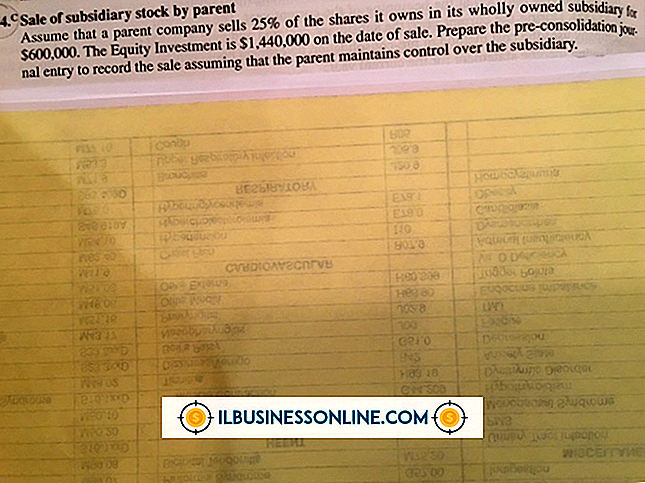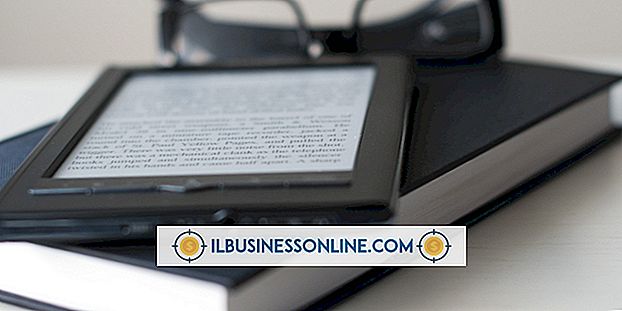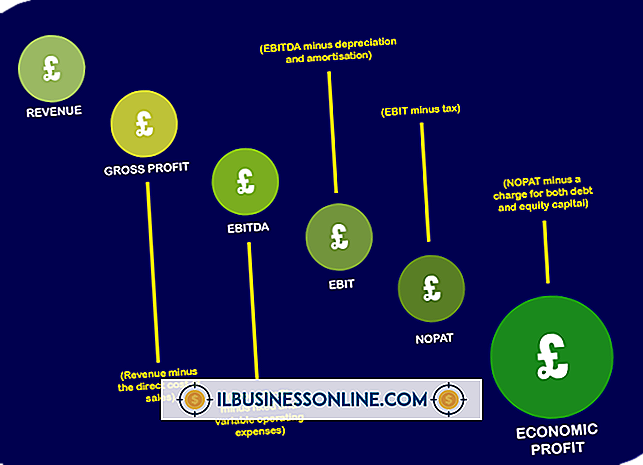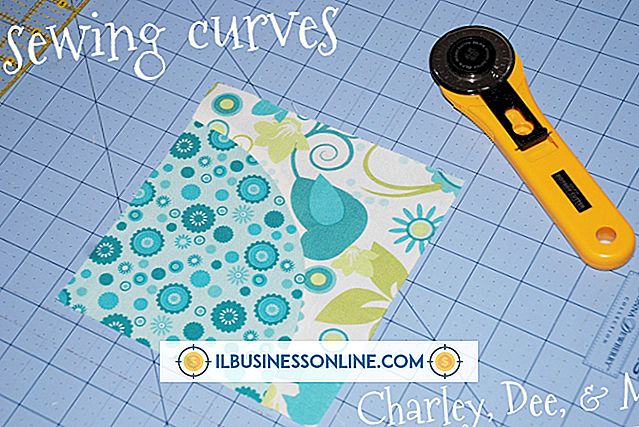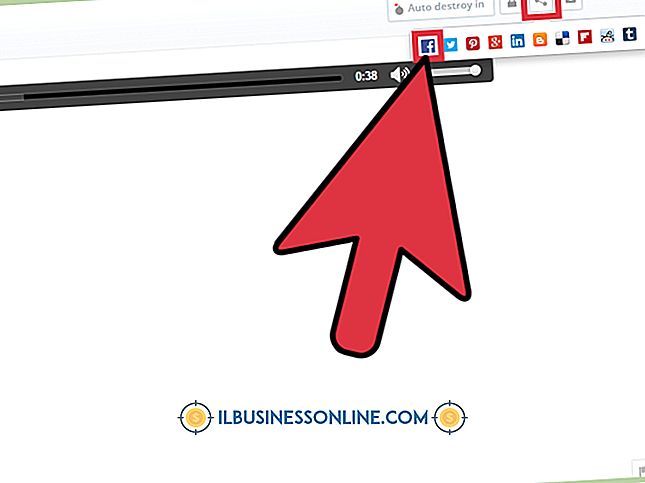Så här använder du Gmail med SugarCRM

Säljare arbetar tillräckligt hårt för att lokalisera nya kunder, upprätthålla relationer med befintliga kunder och hålla reda på aktuell produkt- och prisinformation utan den extra bördan av jonglering av flera produktivitetsapplikationer på sina datorer. Däremot kombinerar kundrelationshanteringsprogram som SugarCRM flera vanliga försäljnings- och marknadsföringsverktyg som e-post- och kontaktlistahanteringsklienter i en enda webbaserad applikation. Du kan till exempel skicka och ta emot e-post från ditt befintliga Gmail-konto med SugarCRM utan att behöva öppna en annan webbläsarflikt eller köra ytterligare programvara.
1.
Logga in på ditt SugarCRM-konto.
2.
Klicka på länken "Admin".
3.
Klicka på länken "E-postinställningar".
4.
Välj "Gmail" i avsnittet Välj din e-postleverantör
5.
Skriv din Gmail-e-postadress i rutan märkt "Gmail-e-postadress".
6.
Skriv in ditt Gmail-lösenord.
7.
På skärmen SMTP-serverspecifikation väljer du "Gmail" som din e-postleverantör och anger din Gmail-e-postadress och ditt lösenord.
8.
Klicka på knappen "Skicka test-e-post", skriv in en e-postadress och klicka på "OK".
9.
Klicka på fliken Aktiviteter och välj "E-postmeddelanden".
10.
Klicka på fliken Inställningar och klicka på fliken "E-postkonton".
11.
Klicka på "Lägg till" under avsnittet Kontostationer.
12.
Klicka på länken "Förfyll Gmail-standard" och skriv in ditt kontonamn, användarnamn och lösenord. Klicka på "Klar".
13.
Klicka på "Välj" bredvid inmatningsrutan märkt "Trash Folder." Välj "Trash" från listan och klicka på "OK".
14.
Klicka på "Välj" bredvid inmatningsrutan märkt "Skickad mapp". Välj "Skickat" från listan och klicka på "OK".
15.
Klicka på "Klar".
Tips
- Småföretag kan prova SugarCRM innan de gör några åtaganden för finansiell eller personalutbildning genom att ladda ner och köra en färdig att använda SugarCRM virtuell maskin från TurnKey Linux-webbplatsen. Versioner av den virtuella maskinen SugarCRM kan köras på VMWare, OpenVZ, VirtualBox, Xen och OpenStack virtualiseringssystem. Den virtuella maskinen innehåller Debian-operativsystemet, PHP-skriptspråket, Apache-webbservern, PHPMyAdmin, MySQL och den fria, öppna källkodsversionen av SugarCRM.
Varning
- Om du väljer att ställa in Gmail som POP-postklient istället för standard IMAP-inställning visas inget e-postmeddelande som du skapar och skickar med SugarCRM i ditt online Gmail-konto. Dessutom hämtar POP-klienten allt nytt e-postmeddelande som skickas till ditt Gmail-konto till SugarCRM och tar bort dem från Gmail-servern.